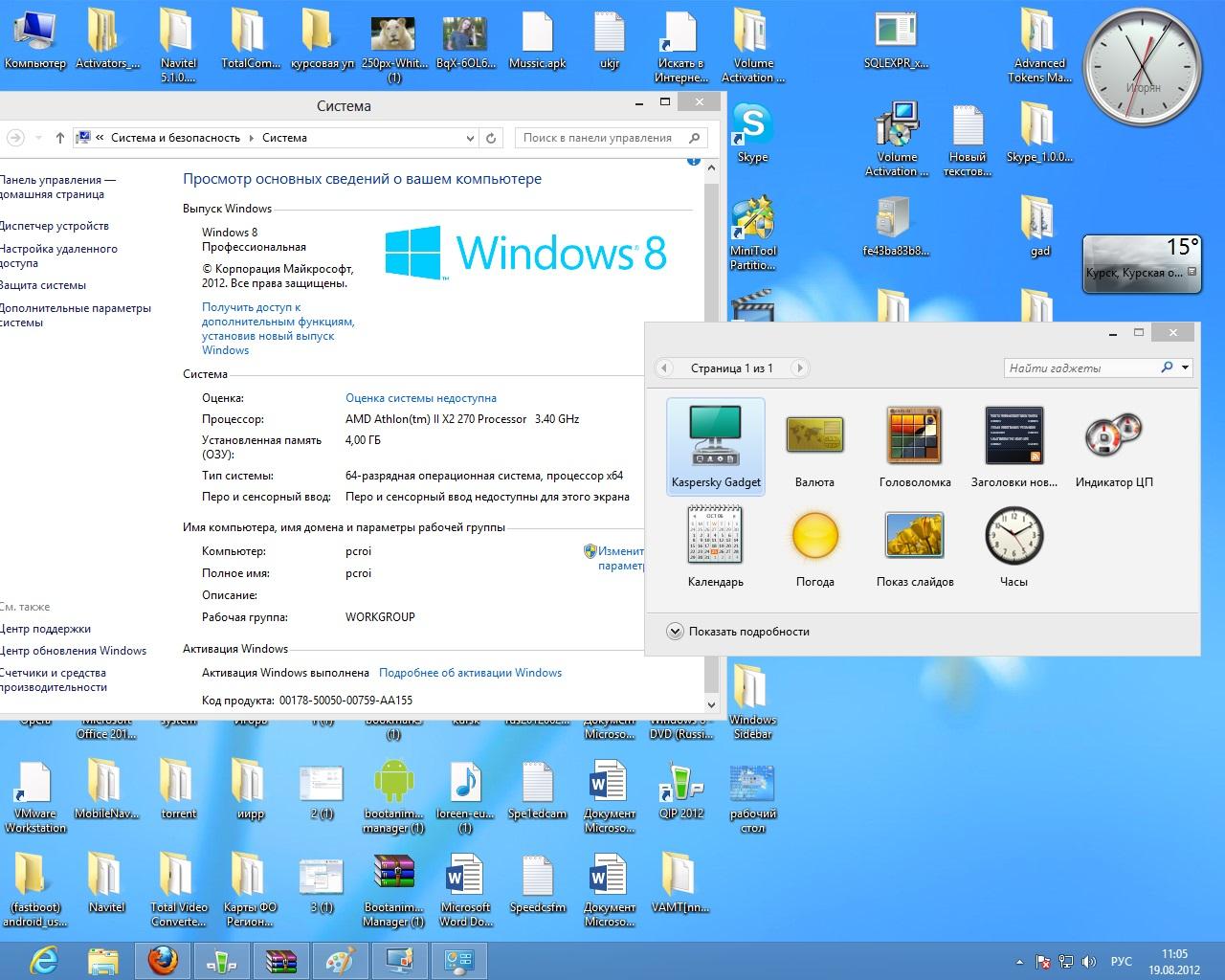Как закрепить гаджеты на рабочем столе windows 10
Как установить гаджеты на рабочий стол Windows 10
Когда Windows Vista была впервые представлена на рынке, пользователи сразу же отметили удобство гаджетов. Спустя несколько лет, операционная система Windows 7 также унаследовала этот полезный функционал.
Но с приходом Windows 10 корпорация Microsoft отказалась от гаджетов. Если вам необходимо использовать гаджеты на рабочем столе Windows 10, наше руководство будет в помощь.
Microsoft избавилась от гаджетов на Windows 10 в пользу программ из Магазина и теперь они официально не поддерживаются. Но все равно можно вернуть их своему компьютеру под управлением системы Windows 10 с помощью одной из сторонних программ.
Как установить гаджеты на рабочий стол Windows 10
Существует много инструментов для использования гаджетов на Windows 10. Если вы ищете такие утилиты, то 8GadgetPack, Gadgets Revived и Win10 Widgets выглядят наиболее привлекательно.
Сегодня мы используем программу 8GadgetPack. Скачайте инсталлятор (ссылка находится в правом верхнем углу) и выполните установку. Щелкните правой кнопкой мыши на панели гаджетов и зайдите в «Настройки«.
Настройте расположение, когда и где отображать, если необходимо задайте ширину.
Зайдите во вкладку «Дизайн» и сделайте правки под себя, включите прозрачность, выберите цвет и фон.
Нажмите на кнопку + в правом верхнем углу, чтобы увидеть доступные гаджеты.
Окно состоит и четырех страниц и включает 57 различных гаджетов. Для просмотра, используйте кнопки навигации.
Чтобы добавить гаджет, кликните по нему два раза, либо зажмите и перетащите в нужное место.
Если навести курсор мыши на гаджет, появятся несколько кнопок. Нажмите X, чтобы закрыть гаджет или значок гаечного ключа, чтобы получить доступ к параметрам.
Позволяющим сделать тонкие настройки.
Помимо этого, можно перемещать гаджеты в любое место рабочего стола, что довольно удобно.
Как установить гаджеты на Windows 10
Идея настольных гаджетов существует уже довольно долгое время — Microsoft впервые представила эту функцию в операционной системе Windows Vista. Настольные гаджеты предлагали возможность просматривать различную информацию, играть в мини-игры и многое другое прямо с рабочего стола. К сожалению, Microsoft решила изменить философию пользовательского интерфейса и отказалась от гаджетов уже к моменту выхода Windows 7.
Интересно, но официальной причиной отказа «мелкомягкие» назвали «соображения безопасности». В любом случае, гаджеты не умерли вместе с Vistа-ой, а нашли свое продолжение в мобильной ОС Android, где изменили своей название на всем привычное слово «Виджеты», сохранив при этом свой функционал и основную идею — предоставить пользователям моментальный доступ к функциям приложений с рабочего стола/домашнего экрана.
В статье мы рассмотрим, как вернуть полезный функционал в Windows 10. К счастью, идея использовать старую фишку в новой операционке посещала огромное количество людей, среди которых нашлись и толковые разработчики. Благодаря их решениям, мы можем без особого труда установить гаджеты на наши ПК.
Итак, существует несколько способов сделать это:
Windows Desktop Gadgets — бесплатная программа, доступна для скачивания
Шаг 1. Установка. Процесс выполняется просто и быстро — вам необходимо лишь следовать всем инструкциям на экране, каждый раз нажимая кнопку «Next».
Шаг 2. Завершение установки. На последней вкладке нажмите на кнопку «Finish» и, вуаля, вы вернули гаджеты в систему. Поздравляем! Осталось только научиться, как выводить их на экран, добавлять и удалять в случае чего.
Шаг 3. Закрепление гаджетов на рабочем столе. Открываем программу Windows Desktop Gadgets, иконка которой доступна как в классическом пуске, так и в интерфейсе Metro. В появившемся окне вы увидите список доступных гаджетов. Теперь перетащите их в нужное вам место рабочего стола.
Чтобы удалить гаджеты, щелкните правой кнопкой мыши по нему и найдите надпись Delete Gadget.
В стоковой версии программы ассортимент доступных гаджетов весьма невелик, для того чтобы добавить новые, в окне программы нажмите на ссылку «Get more gadgets online».
8GadgetPack — альтернативное решение проблемы добавления гаджетов
Программа также бесплатна и доступна.
Шаг 1. Установка. Процесс установки аналогичен предыдущему: читаем пользовательское соглашение, ставим галочку согласия и жмем «Далее» на каждой вкладке.
Шаг 2. Завершение установки.
Шаг 3. Закрепление гаджетов. После того как на последней вкладке установщика вы нажали на кнопку «Finish», вам необходимо найти программу в меню пуск или интерфейсе Metro. Открываем, перетаскиваем гаджеты на рабочий стол.
Отличительной особенностью 8GadgetPack является то, что она предоставляет намного большее количество доступных гаджетов из коробки. Их там более 50-ти.
Открыть приложение можно как из меню Пуск, так и через Контрольную панель. Программа позволяет персонализировать гаджеты, изменив их размер, установить таймер их работы и сбросить все настройки.
Важно! Будьте осторожны, вам вполне могут попасться вредоносные программы, маскирующиеся под это расширение. Скачивайте гаджеты только из проверенных источников!
Топ-10 гаджетов
Основной задачей гаджетов на рабочем столе является увеличение вашей производительности. Они позволяют постоянно держать полезную информацию на виду и обеспечивают моментальный доступ к часто используемым функциям. Если после установки гаджета количество открытых окон сократилось, значит вы приняли верное решение, установив его.
К сожалению, сейчас нет никаких оснований полагать, что компания Microsoft снизойдет до нужд пользователей и вернет гаджеты в свои новейшие операционные системы. Современный Metro UI — плиточный интерфейс, который позволяет выводить информацию на плитки программ, но ни как не взаимодействовать с их функционалом.
Видео — Как добавить гаджеты в Windows 10
Понравилась статья?
Сохраните, чтобы не потерять!
Гаджеты для рабочего стола windows 10 – руководство по установке и настройке
Переход на новую версию операционной системы связан с изменением интерфейса и привычных функций. Пользователи, которые раньше на рабочем столе применяли гаджеты, хотят установить их для Windows 10. Из стандартного инструментария эти элементы были удалены, взамен разработчики предлагают перейти на плитки в меню Пуск. Для использования привычных гаджетов придется установить одну из сторонних программ. В статье назовем самые популярные и дадим их описание.
Причина удаления гаджетов из Windows 10
Полюбившиеся многим пользователям гаджеты рабочего стола были удалены из системы, начиная с Windows 8. Такое решение принято разработчиками по двум причинам:
Как установить гаджеты на Windows 10
Вернуть виджеты на рабочий стол помогут сторонние программы. Они практически полностью копируют привычное окно добавления элементов на рабочий стол, поэтому у пользователей не возникнет проблем с их эксплуатацией. Далее назовем самые популярные утилиты из этой категории.
8GadgetPack
Пожалуй, лучшие разработчики, которые имеют свой официальный сайт и постоянно совершенствуют продукт, подстраиваясь под обновления Windows. Для скачивания программы необходимо посетить страницу и нажать кнопку «Download», расположенную в правой части окна. После завершения загрузки следует запустить файл и нажать «Install» – для выполнения потребуются права администратора. В конце процесса кликнуть «Finish». Если не снимать флажок на последнем этапе, то автоматически отобразятся доступные для добавления виджеты.
Разработчики существенно расширили стандартный ассортимент гаджетов. Всего порядка 60 компонентов, среди которых на рабочий стол Windows 10 можно добавить: часы, погоду, сайдбар, монитор системных ресурсов, календарь, радио, заметки, инструмент проверки почты, слайдшоу, кнопку выключения компьютера и многое другое. Каждый элемент имеет дополнительные параметры, достаточно кликнуть по нему правой кнопкой и выбрать «Options».
Программа также включает некоторые основные настройки. Доступ к ним может быть получен через меню «Все программы». Текст представлен на английском языке, поэтому опишем параметры по порядку:
Видео
Gadgets Revived
Распространяемая на бесплатной основе программа для Windows 10, которая добавляет классические гаджеты рабочего стола. Чтобы получить установочный файл, нужно перейти на официальную страницу, спуститься чуть ниже и кликнуть по ссылке. В процессе инсталляции есть возможность выбрать язык, в т.ч. русский.
Основная особенность программы – полная интеграция в систему. Появится соответствующий пункт в контекстном меню (при клике правой кнопкой на пустую область рабочего стола), а также отдельная подкатегория в панели управления. Управление дополнением аналогично тому, что применялось в Windows 7, поэтому отдельно останавливаться на этом вопросе нет смысла.
Посетив ресурс создателей Gadgets Revived получится скачать множество разных гаджетов. Например, один только календарь на рабочий стол Windows 10 насчитывает около десяти вариаций. Все виджеты разбиты на категории, что упрощает поиск и подбор.
Пакет MFI10
В утилите Missed Features Installer находится целый набор программ и функций, которые присутствовали в седьмой версии ОС: Media Center, редактор Movie Maker, гаджеты, тема оформления Aero и многое другое.
Программа скачивается в виде образа диска (ISO), затем ее нужно смонтировать в виртуальный привод и запустить. На стартовом меню следует выбрать пункт «Gadgets» и следовать инструкциям установщика. По окончании процесса в контекстном меню станут доступны виджеты. Интерфейс не отличается от стандартного, как и в предыдущей программе.
Теперь вы знаете, как заполучить виджеты для Windows 10. Любой из представленных способов гарантирует возвращение привычных дополнений. При установке 8GadgetPack владелец ПК сразу получает огромный выбор гаджетов. В остальных программах набор такой же, как и в «семерке».
Как установить гаджеты на рабочий стол в Windows 10
Перечень программ и способов для установки гаджетов для рабочего стола в Виндовс 10. Полное руководство по их использованию
Начиная с восьмой версии Windows, корпорация Microsoft убрала возможность размещать виджеты на рабочем столе. Теперь их заменили плитки, которые являются одновременно и кнопкой запуска, и информационным виджетом Metro-приложений. Закреплять их можно только в меню пуск, на начальном экране (если активен режим планшета) или на панели задач (в виде ярлыка).
Однако не все люди пользуются такими приложениями. Поэтому размещение простых информативных виджетов на рабочем столе – актуальная проблема для обладателей устройств на Windows 8/8.1 и 10. Сторонние разработчики об этом позаботились и написали удобные приложения, добавляющие такую функциональность.
Установка гаджетов на Виндовс 10 с Windows Desktop Gadgets
У программы есть еще одно название — Gadgets Revived. Единственная цель, которая заложена в нее – вернуть виджеты в новые системы Windows, начиная с «восьмерки».
Приложение в точности копирует функционал стандартных гаджетов из Windows 7. Единственное отличие в интерфейсе, который сделали более современным, под стиль «десятки». Порядок установки и запуска такой:
На выбор есть: погода, часы, календарь, контроль ресурсов процессора и оперативной памяти и другие, уже знакомые, от Microsoft гаджеты.
Также все эти функции можно будет найти в меню персонализации «Вид».
Установка гаджетов на Windows 10 с 8GadgetPack
Вторая программа обладает более широким функционалом. При этом, как и первая, полностью бесплатна. Ее единственным недостатком можно назвать кривой и неполный перевод на русский язык. Однако это не вызывает неудобства. Так же как и в предыдущем приложении, настройка виджетов находится в контекстном меню рабочего стола.
На выбор имеются несколько погодных гаджетов, стрелочные или цифровые часы, которые позволяют выбрать любой пояс (причем можно разместить сразу несколько часов одновременно). Также имеются виджеты, показывающие информацию об активных процессах, потребляемых ресурсов и конвертер популярных единиц.
В 8GadgetPack есть множество различных настроек, что удовлетворит любого искушенного пользователя. Открыть их можно через саму программу или через ярлык в меню «пуск».
Из недостатков можно выделить отсутствие перевода. Однако благодаря простому интерфейсу, с ней справится любой пользователь хоть немного знающий английский язык.
Некоторые наиболее используемые функции 8GadgetPack
Важная функция для тех, кто пользуется игровой панелью. Так как в «десятке» она запускается точно таким же сочетанием клавиш.
8GadgetPack можно загрузить с официального сайта приложения http://8gadgetpack.net/
Другие способы установить виджеты для рабочего стола
MFI10 — сборник популярных приложений, твиков и скриптов из предыдущих версий Windows, среди которых есть и виджеты. Однако поиск сборки проблематичен. С официального сайта все компоненты удалены, на сторонних ресурсах ссылок тоже нет. Всем, кому будет нужна эта сборка, придется заняться поиском на тематических форумах, перечитывая гору тем и страниц. Если, по счастливому случаю, она все таки нашлась, то придется установить еще Daemon Tools или Alcohol. Потому как сборка представлена в виде образа ISO, который можно смонтировать этими приложениями. После установки компонентов программы в Панели управления добавится пункт с названием «Гаджеты».
Есть еще одно приложение – Rainmeter. Отличительной особенностью которого является огромный выбор виджетов и их оформлений.
Гаджеты для Windows 10
Гаджеты (Виджеты) – одна из самых противоречивых функций в оконной ОС. Некоторые пользователи устанавливают их и даже не представляют, как можно полноценно использовать ПК без их помощи. Другие даже не знают, что это такое, и вполне успешно справляются. Есть ли гаджеты для Windows 10, что это такое и как их установить — ответ на эти вопросы мы подробно разберем далее в статье.
Почему виджеты пропали из Виндовс 10?
С приходом сначала 8, а затем и десятой версии, этот вопрос был решен, потому что Microsoft решила полностью убрать функцию из системы по некоторым причинам:
Теперь гаджеты для виндовс 10 на официальном сайте не найти.
Тем не менее, виджетов больше нет, и причины приведены. Большая часть пользователей просто согласилась и начала использовать плитки, но есть и те, кто не хочет лишать себя столь удобной возможности и задались вопросом, как поставить гаджеты на Windows 10. Ради них и постарались сторонние разработчики, создавшие ПО, которое максимально похоже копирует функциональность виджетов и подсказывает, как установить гаджеты на рабочий стол в Windows 10.
Как установить гаджеты на рабочий стол Windows 10 с помощью программ
8GadgetPack
8GadgetPack – одно из самых распространенных решений, чтоб установить виджеты на рабочий стол Windows 10. Сильно похоже на то, что раньше было в ПК с Виндовс 7, предлагает достаточное количество разных виджетов, бесплатно и легко устанавливается. Нужно просто скачать и открыть установочный файл и запустить программу. Работает на русском языке, а в интернете можно найти видео о том, как ее правильно использовать.
На официальном сайте программы можно ознакомиться со списком виджетов и разработчиками этих решений и тем, как включить виджеты. Там есть, в том числе, гаджет для выключения компьютера Windows 10. Учитывая, что напротив часов, календаря и некоторых других указан Microsoft, можно предположить, что и сама функциональность виджетов в этой программе максимально напоминает то, что было в 7.
К слову, это же ПО отлично работает и на 8 и 8.1.
Windows Desktop Gadgets
MFI10
Вполне вероятно, что, покопавшись в интернете, можно найти и другие менее известные решения, но нужно ли это делать, учитывая, что описанные выше позволяют вернуть функциональность, которая была в 7 и даже больше.
Если вы ищете способы, как удалить гаджеты на Виндовс 10 – то это делается простым удалением программ, которые добавляют их в ОС.
Комментарии (8)
А где вы видите плитки в виндовс 10? У меня их нет.
Ваши гаджеты перестали работать установил прогноз погоды он перестал работать пришлось удалить!
А если брать все аналоги возврата гаджетов для windows 10, какой самый лудший? Ну, чисто ради интересу)
Ну, смотря зачем устанавливаешь. Windows Desktop Gadgets (Gadgets Revived) — самый простой, в нём даже чайник разберётся. Себе я сначала поставил Missed Features Installer 10 (MFI10), но фильтр SmartScreen в браузере Edge его блокирует и вообще какието проблемки все время. Сейчас снес его к админовой бабушке и поставил 8GadgetPack. Пока все норм, там ещё куча всяких приятных ништяков нарисовалась, типа списки запущенных процессов, продвинутые системные мониторы, конвертер единиц, одних только гаджетов погоды несколько штук. Мне нра.
«лудший» для вас, это ОРФОГРАФИЧЕСКИЙ СЛОВАРЬ…чисто ради интересУ)))
Ну, установила я 8GadgetPack, точнее мне установили… Но там меню на английском, я вообще ничего не понимаю, как вставлять, как удалять гаджеты через неё в windows 10? Боюсь нажать куда-то не туда, можете подсказать?
Ну, тут вообще просто. Открываешь меню, там находишь пункт Add gadget — это добавление и удаление установленных гаджетов. Make gadgets larger — делает гаджеты больше по размеру (для мониторов с высоким разрешением, где они могут казаться мелкими). Disable Autorun — отключение автозагрузки гаджетов при старте Windows. Только зачем тебе 8GadgetPack поставили, не пойму? Возьми поставь Gadgets Revived, она же Windows Desktop Gadgets, там на русском всё и можно вернуть все основные гаджеты в windows 10, всё как в семёрке. 8GadgetPack – штука для особо углублённого пользования, тебе это походу вообще незачем.